如何在HTML中添加视频,实现多媒体内容的无缝嵌入
1. 使用HTML5的<video>标签
HTML5引入了<video>标签,使得在网页中嵌入视频变得非常简单。通过使用<video>标签,您可以轻松地在网页中嵌入视频,并控制视频的播放、暂停、音量等属性。以下是一个基本的<video>标签示例:
<video width="320" height="240" controls>
<source src="movie.mp4" type="video/mp4">
<source src="movie.ogg" type="video/ogg">
您的浏览器不支持视频标签。
</video>
在这个示例中,我们使用了<video>标签来嵌入一个视频,并指定了视频的宽度和高度。controls属性用于显示视频的控制条,用户可以通过控制条来控制视频的播放、暂停、音量等。<source>标签用于指定视频文件的路径和格式,如果浏览器不支持第一种格式,则会尝试加载第二种格式。如果浏览器不支持<video>标签,则会显示“您的浏览器不支持视频标签”的提示。
2. 支持多种视频格式
为了确保视频在不同浏览器和设备上都能正常播放,建议您提供多种视频格式。常见的视频格式包括MP
4、WebM和Ogg。以下是一个支持多种格式的<video>标签示例:
<video width="320" height="240" controls>
<source src="movie.mp4" type="video/mp4">
<source src="movie.webm" type="video/webm">
<source src="movie.ogg" type="video/ogg">
您的浏览器不支持视频标签。
</video>
在这个示例中,我们提供了MP
4、WebM和Ogg三种格式的视频文件,以确保视频在大多数浏览器和设备上都能正常播放。浏览器会按照<source>标签的顺序尝试加载视频文件,直到找到支持的格式为止。
3. 控制视频的自动播放和循环播放
在某些情况下,您可能希望视频在页面加载时自动播放,或者在播放结束后自动循环播放。可以通过在<video>标签中添加autoplay和loop属性来实现这些功能。以下是一个自动播放和循环播放的示例:
<video width="320" height="240" controls autoplay loop>
<source src="movie.mp4" type="video/mp4">
<source src="movie.ogg" type="video/ogg">
您的浏览器不支持视频标签。
</video>
在这个示例中,autoplay属性使视频在页面加载时自动播放,而loop属性使视频在播放结束后自动重新开始播放。需要注意的是,自动播放功能在某些浏览器中可能会被禁用,尤其是在移动设备上。
通过本文的介绍,您已经了解了如何在HTML中添加视频代码,并掌握了使用<video>标签、支持多种视频格式以及控制视频的自动播放和循环播放的方法。希望这些技巧能帮助您在网页设计中更好地利用视频内容,提升用户体验。